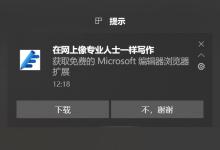小编分享安装win11如何设置BIOS(WIN11如何设置输入法)
|
安装win11如何设置BIOS?在新的win11系统中,tpm设置是没办法绕过去的,所以很多硬件不支持的用户都放弃了新的win11正式版体验,其实可以通过对bios的设置,来进行win11系统的安装的,一起来看看几大主板的win11 bios设置教程吧。 安装win11如何设置BIOS? 技嘉主板 1、技嘉主板的电脑,在开机logo出现或开机时连续使用键盘“DEL”可以进入BIOS设置。 2、在顶部的菜单栏中可以找到并进入“settings”,点击进入。 3、在settings选项卡下方可以找到“Miscellaneous”选项,点击进入。 4、然后找到“Intel Platform Trust Technology (PTT)”使用回车选中,更改为“Enabled” 5、设置完成后,按下键盘上的“F10”进行保存,再点击“YES”退出即可。
华硕主板 1、华硕主板可以通过在开机时连续敲击键盘“del”进入bios设置。 2、同样是顶部菜单栏,点击“Advanced Mode”或者按“F7”找到“Advanced”选项。 3、然后在其中选中进入“AMD fTPM configuration”设置。 4、找到下方的“Selects TPM device”选项,将它设置为“Enable Firmware TPM” 5、在弹出窗口选择“OK”,再按下键盘“F10”进行保存即可。
微星主板 1、首先我们打开/重启电脑,然后连续点按“F2”或“Del”键。 2、进入bios设置后按下键盘上的“F7”进入高级选项设置。 3、接着点击左边的“settings”,找到其中的“Security” 4、在security下,找到并点击进入“Trusted computing” 5、将“AMD fTPM switch”选项更改为“AMD CPU fTPM” 6、最后按下键盘的“F10”保存即可。
|